반응형

노션을 사용하는 간단한 방법을 적어볼게요
저는 노션을 알기 전에는 메모장에 공부한 거 정리하고 그랬는데 지금은 노션을 만나 아주 행복하게 살고 있답니다.
노션을 안 것이 제 공부 삶의 터닝포인트라고 생각할 정도입니다
제가 애용하는 것들을 알려드릴게요
페이지 제어
- cmd/ctrl + n을 누르면 새 페이지를 만듭니다
- cmd/ctrl + shift + n을 누르거나 cmd/ctrl + 클릭 으로 새 Notion 창을 엽니다.
- cmd/ctrl + [을 누르면 이전 페이지로 이동합니다.
- cmd/ctrl + ]을 누르면 다음 페이지로 이동합니다.
- cmd/ctrl + shift + l을 누르면 다크 모드로 전환합니다(숫자 1이 아니라 L입니다)
리스트 만들기
- * 나 -, + 다음에 space를 입력하면 글머리 기호 목록을 만듭니다.

- 1. 다음에 space를 입력하면 숫자 리스트를 만듭니다.

- []을 입력하면 체크리스트를 만듭니다

- > 다음에 space를 입력하면 토글 리스트를 만듭니다.

- " 다음에 space를 입력하면 인용 블록을 만듭니다.

- ` <- 이 기호를 백틱이라고 하는데 백틱을 3번 입력하면 코드 창이 열려서 거기에 코드 작성하면 좋습니다.

구분선 짓기
- --- <- 3개 연속을 입력하면 구분선이 만들어집니다.
색상 바꾸기
- 텍스트 블록 시작이나 끝에 /색상을 입력하면 글자 색이나 배경색을 바꿀 수 있습니다(글자 색이나 배경색을 없애려면 /기본을 입력합니다). 예를 들면 /파란색, /파란색 배경을 입력하면 됩니다.
이런식으로 사용해요
Ctrl + Shift 조합 단축키
요거 많이 씁니다
- cmd/ctrl + option/shift + 0: 텍스트 생성
- cmd/ctrl + option/shift + 1: 제목1 생성 # 스페이스바
- cmd/ctrl + option/shift + 2: 제목2 생성 ##스페이스바
- cmd/ctrl + option/shift + 3: 제목3 생성 ###스페이스바
- cmd/ctrl + option/shift + 4: 체크리스트 생성 []
- cmd/ctrl + option/shift + 5: 글머리 기호 목록 생성 -,*스페이스바
- cmd/ctrl + option/shift + 6: 숫자 리스트 생성 1. 스페이스바
- cmd/ctrl + option/shift + 7: 토글 리스트 생성 > 스페이스바
- cmd/ctrl + option/shift + 8: 코드 블록 생성(다음과 같이 보입니다) —- 하면됨
- cmd/ctrl + option/shift + 9: 새 페이지 생성 또는 해당 줄을 페이지로 전환
단축키
- 복사 : cmd/ctrl + d: 선택한 블록을 복제합니다.
- 가장최근의 색 적용하기 : Ctrl + Shift + H
- 새 창 열기 : cmd/ctrl + shift + n
- 선택한 블록 이동 : cmd/ctrl + shift + 위 아래 방향키
선택은 esc으로 합니다. - 모든 토글 열기/닫기: cmd/ctrl + option/alt + t
- 현재 블록을 수정 - cmd/ctrl + enter
수정이란 다음을 말합니다.- 페이지 열기
- 체크리스트를 체크하거나 체크 해제
- 토글 리스트 항목 열거나 닫기
- 임베드나 이미지를 전체 화면으로 만들기
템플릿 버튼
/템플릿 버튼
- 버튼을 클릭하면 지정한 양식이 생기는 건데 제가 사용하는 방식은 밑에 사진으로 남길게요

저는 이런식으로 월별로 페이지를 만들고 그 안에서 한 주의 루틴을 정해서 매일매일 실천을 하는데 템플릿버튼을 만들어 놓으면 노가다를 안해도되서 좋아요 ㅎㅎ
이모티콘
- :원하는단어
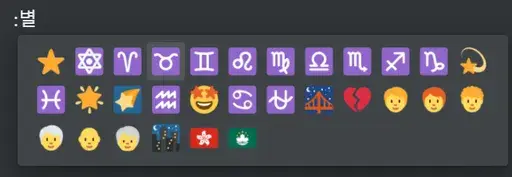
콜 아웃
- /콜아웃 이라고 입력하시면 됩니다.
이런 식으로 강조하고 싶은 문장을 넣고 그래요

데이터베이스
표, 보드, 갤러리, 리스트, 캘린더, 타임라인 이렇게 6가지 종류가 있는데
그리고 /를 입력하면 다양한 것들이 나오는데 저는 그중에서 리스트, 보드, 갤러리를 많이 사용해요
리스트 사용 예
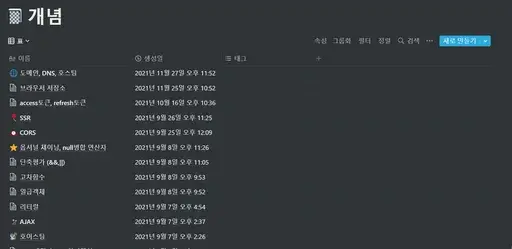
보드 사용 예
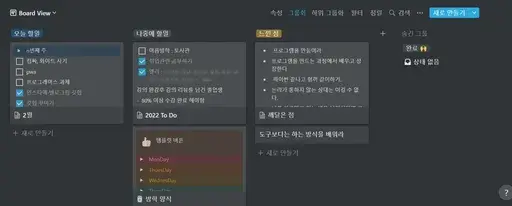
갤러리 사용 예
- 갤러리는 진짜 이쁘게 꾸미기 좋아요
- 이게 리스트보다 보기가 이쁘고 편해서 자주 애용해요
- 제가 책을 자주 읽는데 읽은 책 독후감이나 내용 정리할 때 사용합니다
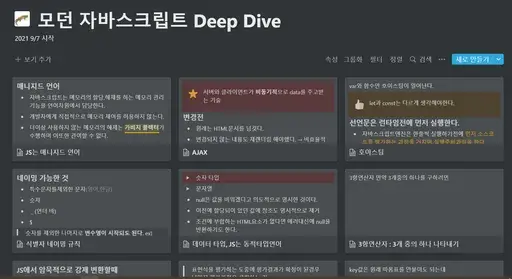
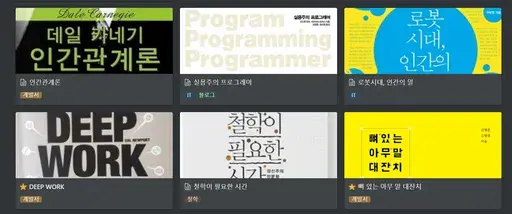
마지막 전체적인 사용

이런식으로 각 페이지들을 하나의 페이지 안에 모아서 사용하면 어디에 뭐가 있는지 관리하기도 편하고 보기에도 이뻐요
저는 이렇게 사용하는데 노션이 활용도가 너무 무궁무진해서 다른 분들은 노션 안에다가 날씨, 뭐 지도, 각종 다양한 파일들 임베드(끼워넣기) 하는데 개인의 취향?을 담을 수 있어서 진짜 노션 마스터해놓으면 앞으로의 삶이 편해집니다!!
이상 노션을 사랑하는 사람이었습니다
반응형
'ETC' 카테고리의 다른 글
| 프론트엔드에서 강점 (feat.문서화) (0) | 2022.11.16 |
|---|---|
| E - Business (0) | 2022.06.25 |
| 자원 봉사를 하며 느낀 점 (0) | 2022.05.26 |
| 다른 사람은 모를지라도 내가 알잖아 (0) | 2022.05.13 |
| 쓸만한 프로그램 (0) | 2022.04.01 |
